使用 Azure 流量管理器在 Azure 中部署高可用性跨地理区域 AD FS
AD FS deployment in Azure (Azure 中的 AD FS 部署)提供了有关如何在 Azure 中为组织部署简单 AD FS 基础结构的分步指导。 本文提供后续步骤,使用 Azure 流量管理器在 Azure 中创建跨地理区域的 AD FS 部署。 Azure 流量管理器使用各种可用的路由方法来应对基础结构的不同需求,有助于为组织创建分布各地的高可用性和高性能 AD FS 基础结构。
高可用性的跨地理区域 AD FS 基础结构能够:
- 消除单点故障 :使用 Azure 流量管理器的故障转移功能,即使在全球的一个数据中心服务中断,也仍可以实现高可用性的 AD FS 基础结构
- 提高性能 :可以使用本文中建议的部署,提供高性能 AD FS 基础结构来帮助用户加速身份验证过程。
设计原理
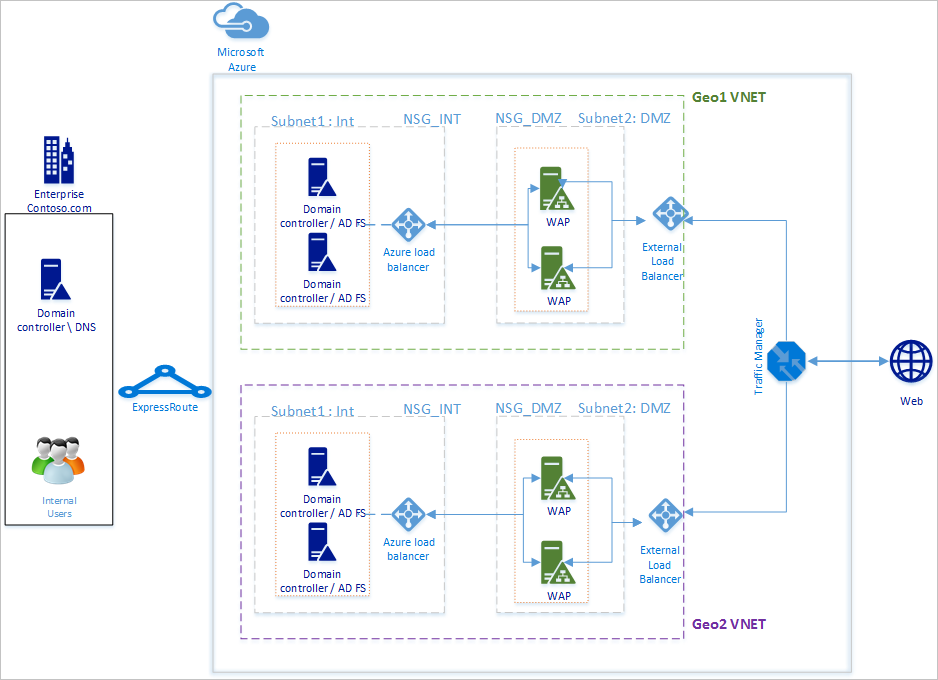
基本设计原理与“AD FS deployment in Azure”(Azure 中的 AD FS 部署)一文中所述的设计原理相同。 上图显示了将基本部署扩展到另一个地理区域的简单扩展。 下面是将部署扩展到新地理区域时所要考虑的一些要点
- 虚拟网络: 应在要部署其他 AD FS 基础结构的地理区域中创建新的虚拟网络。 在上图中,Geo1 VNET 和 Geo2 VNET 是每个地理区域中的两个虚拟网络。
- 新地理区域 VNET 中的域控制器和 AD FS 服务器: 建议在新地理区域中部署域控制器,这样,新区域中的 AD FS 服务器就不需要联系另一个远端网络中的域控制器来完成身份验证,从而可以提高性能。
- 存储帐户: 存储帐户与某个区域关联。 由于要在新地理区域中部署计算机,因此必须创建要在该区域中使用的新存储帐户。
- 网络安全组: 与存储帐户一样,在一个区域中创建的网络安全组不能在另一个地理区域中使用。 因此,需要为新地理区域中的 INT 和外围网络子网创建类似于第一个地理区域中的新网络安全组。
- 公共 IP 地址的 DNS 标签: Azure 流量管理器只能通过 DNS 标签引用终结点。 因此,必须为外部负载均衡器的公共 IP 地址创建 DNS 标签。
- Azure 流量管理器:使用 Microsoft Azure 流量管理器可以控制用户流量的分布,根据需要将用户流量分布到在全球不同数据中心运行的服务终结点。 Azure 流量管理器在 DNS 级别工作。 它使用 DNS 响应将最终用户流量定向到全球分布的终结点。 客户端然后直接连接到这些终结点。 通过性能、加权和优先级的不同路由选项,可以轻松选择最符合组织需求的路由选项。
- 两个区域之间的 VNet 到 VNet 连接: 不需要在虚拟网络本身之间建立连接。 由于每个虚拟网络均可访问域控制器,并且本身都有 AD FS 和 WAP 服务器,因此不同区域中的虚拟网络之间不需要建立任何连接即可正常工作。
集成 Azure 流量管理器的步骤
在新地理区域中部署 AD FS
遵循 AD FS deployment in Azure (Azure 中的 AD FS 部署)中的步骤和指导,在新地理区域中部署相同的拓朴。
面向 Internet 的(公共)负载均衡器中公共 IP 地址的 DNS 标签
如前所述,Azure 流量管理器只能将 DNS 标签引用为终结点,因此,请务必为外部负载均衡器的公共 IP 地址创建 DNS 标签。 以下屏幕截图显示如何配置公共 IP 地址的 DNS 标签。
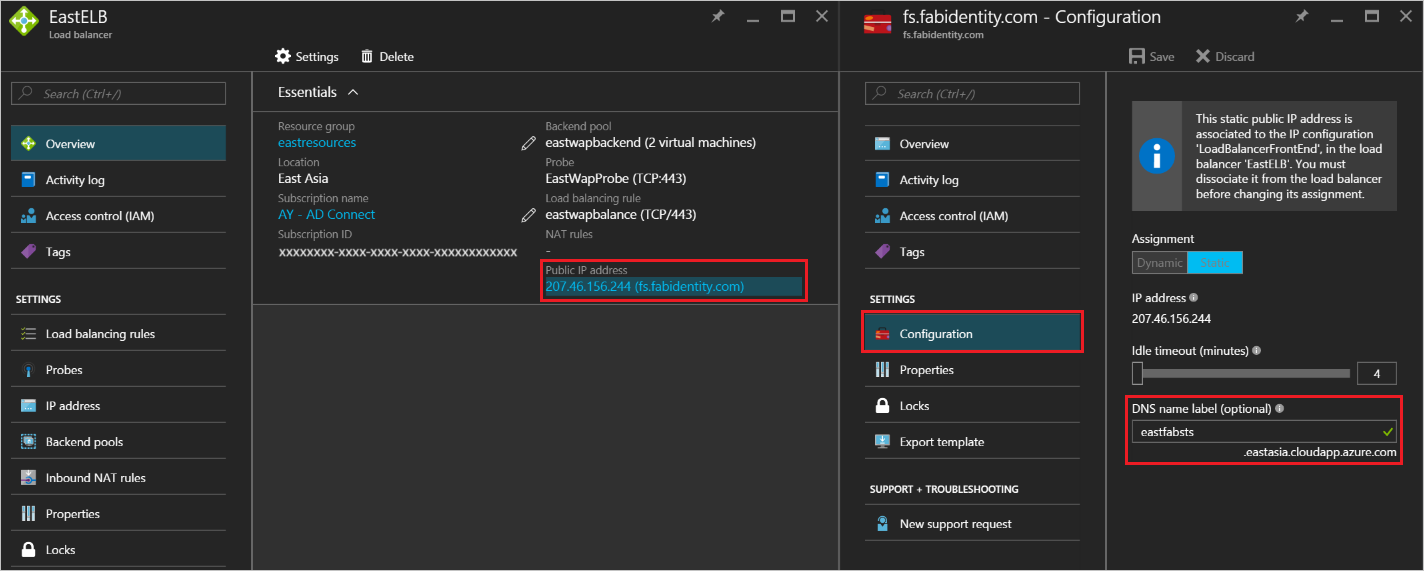
部署 Azure 流量管理器
遵循以下步骤创建流量管理器配置文件。 有关详细信息,也可以参阅 Manage an Azure Traffic Manager profile(管理 Azure 流量管理器配置文件)。
创建流量管理器配置文件: 为流量管理器配置文件指定唯一的名称。 配置文件的此名称是 DNS 名称的一部分,可用作流量管理器域名标签的前缀。 系统将此名称/前缀添加到 .trafficmanager.net,创建流量管理器的 DNS 标签。 以下屏幕截图显示设置为 mysts 的流量管理器 DNS 前缀,生成的 DNS 标签是 mysts.trafficmanager.net。

流量路由方法: 流量管理器中有三个可用的路由选项:
优先级
性能
加权
性能 是实现高响应度 AD FS 基础结构的建议选项。 但是,可以根据部署需求选择最合适的路由方法。 AD FS 功能不受所选路由选项的影响。 有关详细信息,请参阅 Traffic Manager traffic routing methods (流量管理器流量路由方法)。 在上面的示例屏幕截图中,可以看到选择了 性能 方法。
配置终结点: 在流量管理器页中,单击终结点并选择“添加”。 此时会打开类似于以下屏幕截图的“添加终结点”页
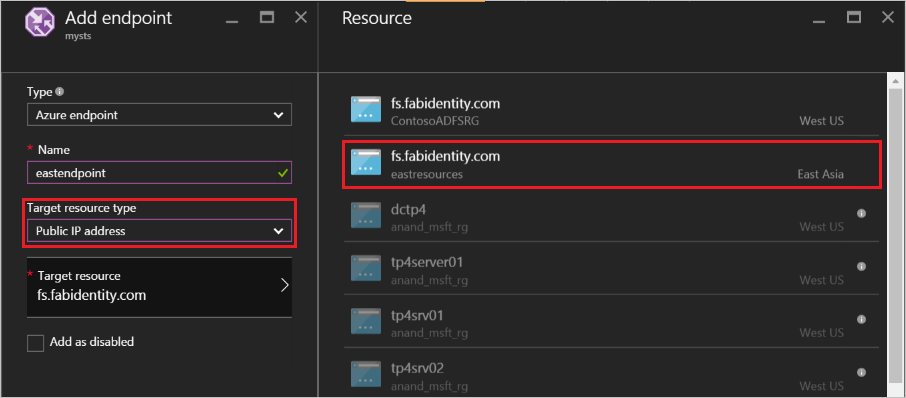
对于不同的输入,请遵循以下指导:
类型: 选择 Azure 终结点,因为指向的是 Azure 公共 IP 地址。
名称: 创建要与终结点关联的名称。 这不是 DNS 名称,因此与 DNS 记录没有关系。
目标资源类型: 选择公共 IP 地址作为此属性的值。
目标资源: 此选项用于选择订阅下面可用的不同 DNS 标签。 选择对应于所要配置终结点的 DNS 标签。
针对要让 Azure 流量管理器将流量路由到的每个地理区域添加终结点。 有关如何在流量管理器中添加/配置终结点的详细信息和详细步骤,请参阅 Add, disable, enable or delete endpoints
配置探测: 在流量管理器页中,单击“配置”。 在配置页中,需要更改监视设置,以便在 HTTP 端口 80 和相对路径 /adfs/probe 上探测
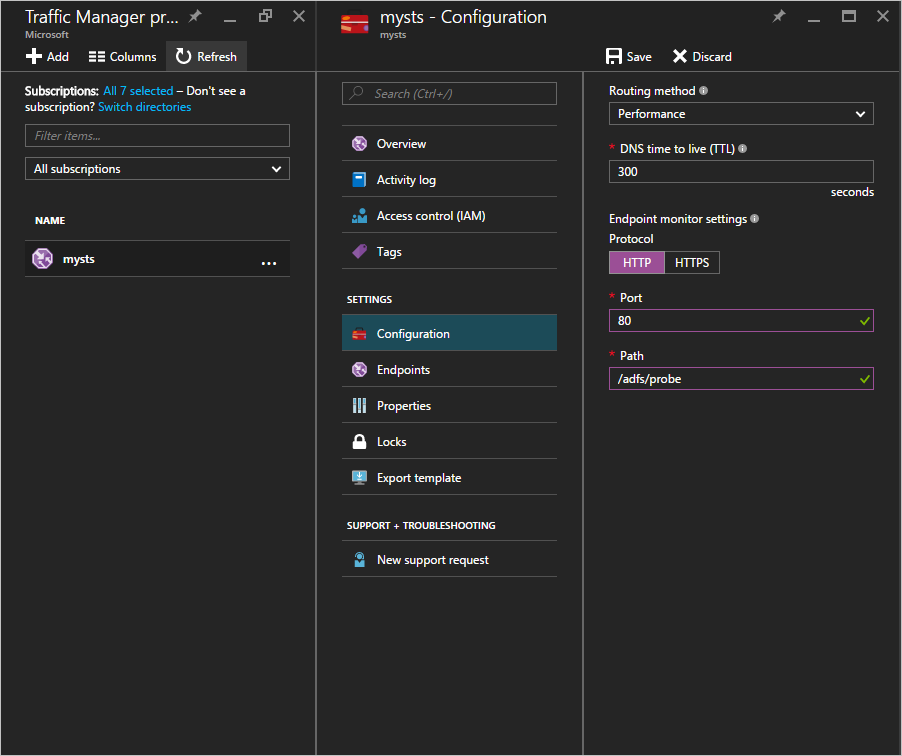
注意
确保完成配置时,终结点的状态为“联机”。 如果所有终结点都处于“降级”状态,Azure 流量管理器会尽力尝试路由流量,但前提是诊断信息不正确,并且所有终结点均可访问。
修改 Azure 流量管理器的 DNS 记录: 联合身份验证服务应该是 Azure 流量管理器 DNS 名称的 CNAME。 在公共 DNS 记录中创建 CNAME,使尝试访问联合身份验证服务的用户确实可以访问 Azure 流量管理器。
例如,要将联合身份验证服务 fs.fabidentity.com 指向流量管理器,需要对 DNS 资源记录进行以下更新:
fs.fabidentity.com IN CNAME mysts.trafficmanager.net
测试路由和 AD FS 登录
路由测试
一个很简单的路由测试方法就是尝试从每个地理区域中的计算机 ping 联合身份验证服务的 DNS 名称。 根据选择的路由方法,实际 ping 到的终结点将反映在 ping 显示结果中。 例如,如果选择了性能路由,则会访问最靠近客户端区域的终结点。 下面是两个来自两个不同区域客户端计算机的 ping 快照,一个位于东亚区域,一个位于美国西部。
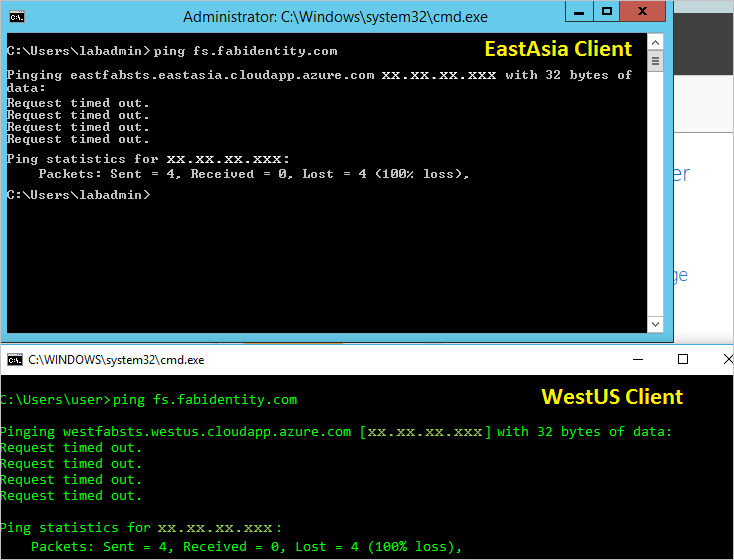
AD FS 登录测试
测试 AD FS 的最简单方法是使用 IdpInitiatedSignon.aspx 页。 若要执行此操作,必须在 AD FS 属性中启用 IdpInitiatedSignOn。 请遵循以下步骤来验证 AD FS 设置
使用 PowerShell 在 AD FS 服务器上运行以下 cmdlet,以将它设置为启用。 Set-AdfsProperties -EnableIdPInitiatedSignonPage $true
从任何外部计算机访问
https://<yourfederationservicedns>/adfs/ls/IdpInitiatedSignon.aspx应会看到如下所示的 AD FS 页:

成功登录后,该页将提供如下所示的成功消息:
